
PixInsightのリニア処理(2024/7/6現在)
この投稿は2024/7/6時点での内容です。
PixInsight core 1.8.9-3(build 1612 | 2024-06-25)
PC:windows 11 home
(2024/9/19 GCの記事へのリンクを追記)
基本スマホで気軽に動かせる天体望遠鏡
Seestar s50
の画像を、天体写真画像処理ソフト
PixInsight
で画像処理をやってみよーのコーナー?
です。
今回は、2024/7/6時点で、私が行っている画像処理の仕方を記事にしてみたいと思います。こんな機能を使って、こんな手順でやっています、という記事になりますので、各機能の細かい説明は省きたいと思います。そしてもちろん、、、
私の画像処理の仕方が良い!とは限りません(^^;
あくまで色々なサイトや動画を見てみよー見まねのやり方です。
まさに、ご参考までに、ということで(^^;
今回はノンリニアになる前の、リニア処理の様子です。
( ※ 星分離やストレッチの前段階まで、ということです)
WBPPでコンポジットした直後と今回の最後まで処理した後の画像を並べるとこんな感じです。ただし、途中トリミングをしています。
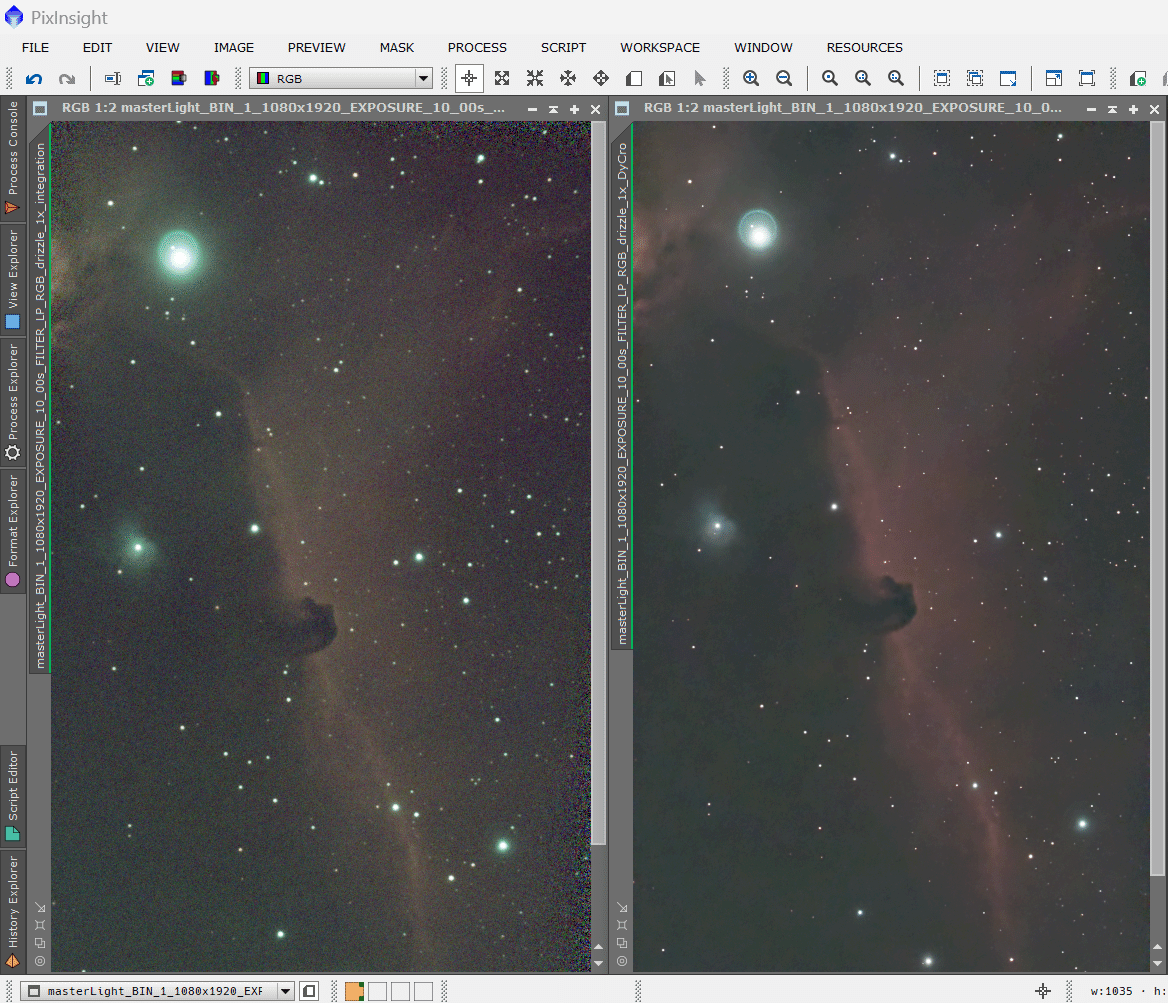
1.画像処理対象
画像処理対象:IC434 馬頭星雲
撮影機材:Seestar s50
撮影日時:2023/11/20 22時半頃~24時頃
撮影枚数:10秒撮影×358枚
総容量:約1.5GB
2.CosmeticCorrection
(hot&coolピクセル除去設定)
「 CosmeticCorrection 」でホットピクセル、クールピクセルを除去するため、「 Use Auto detect 」にチェックを入れ、「Hot Sigma」「Cold Sigma」にチェックを入れ、デフォルト設定の3.0のままで「Process01」を作成(1番左下の三角形ボタンをドラッグ&ドロップ)。「 WBPP 」の準備をする。
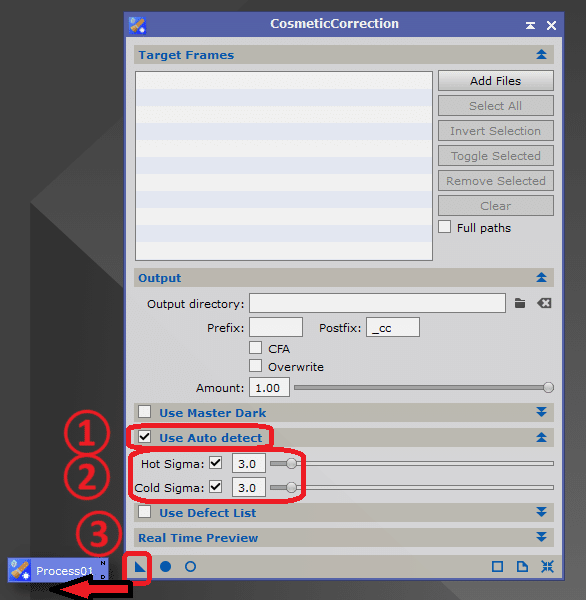
3.WBPP(コンポジット)
「 CosmeticCorrection 」を表示したまま「 WBPP 」を起動、設定、実行。
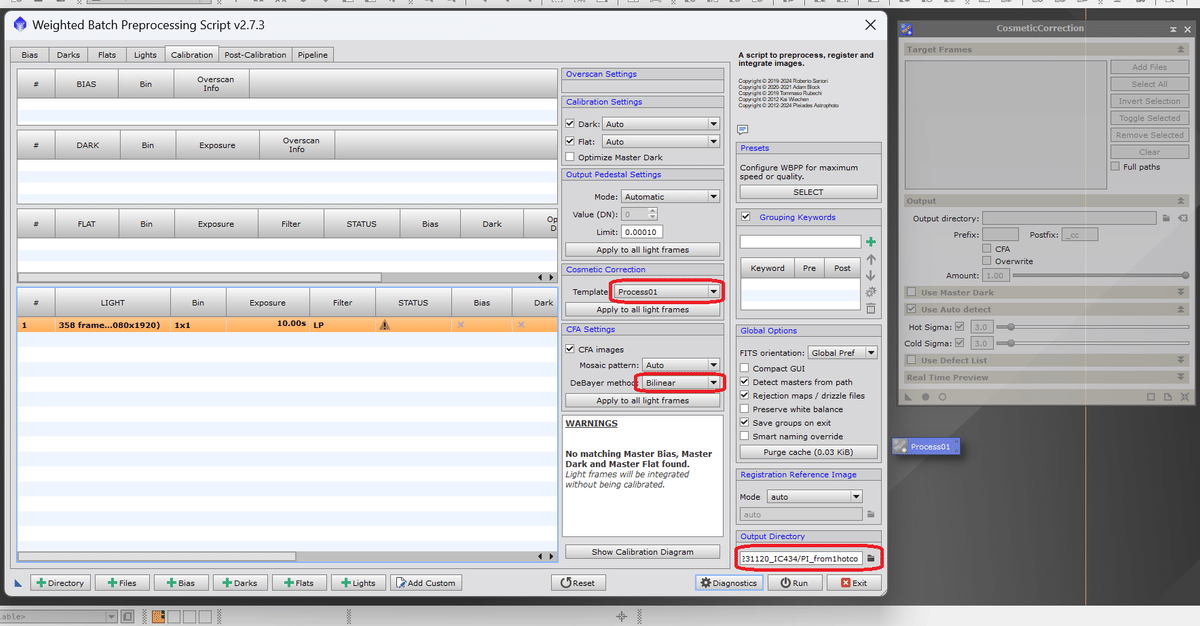
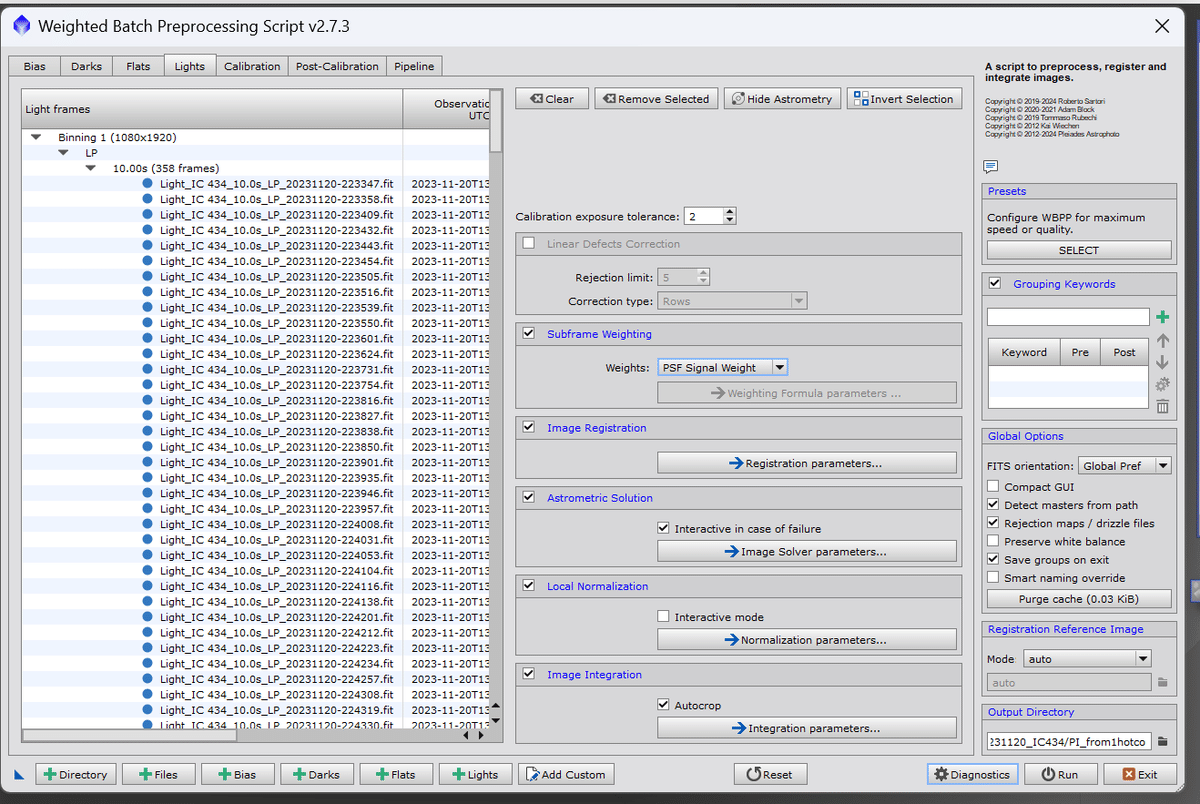
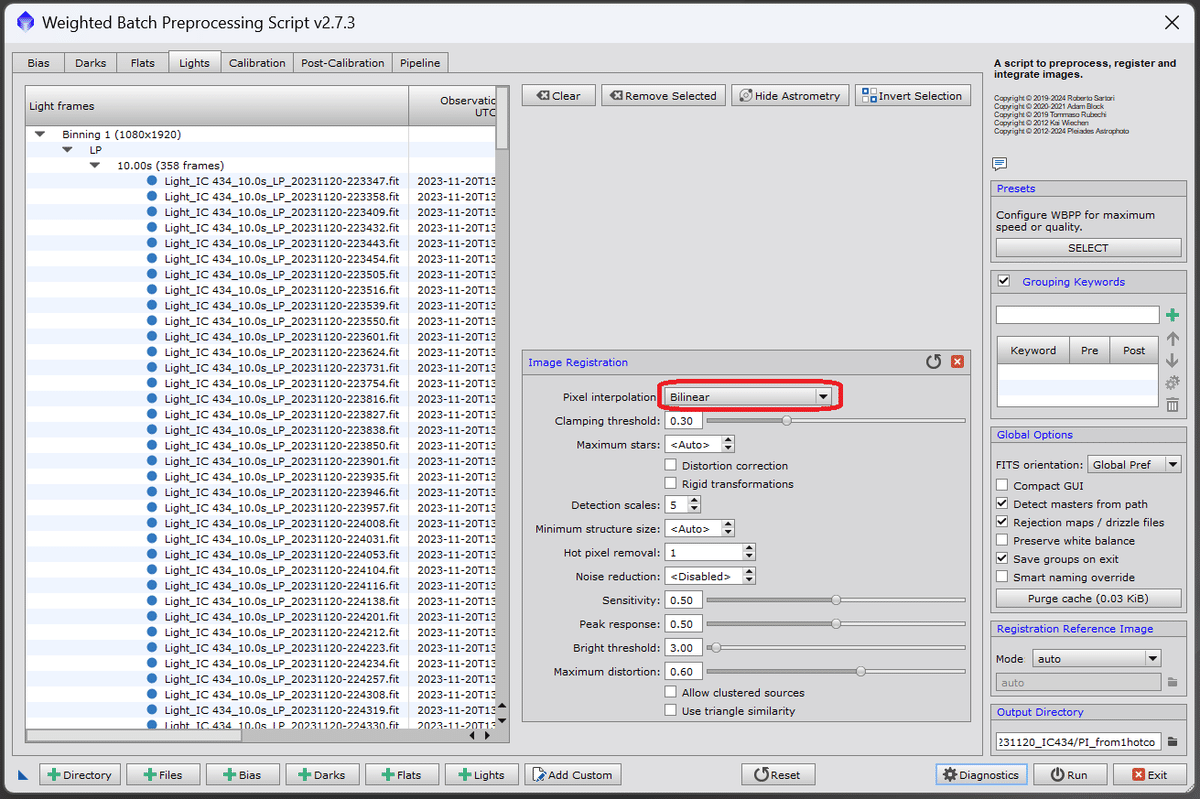
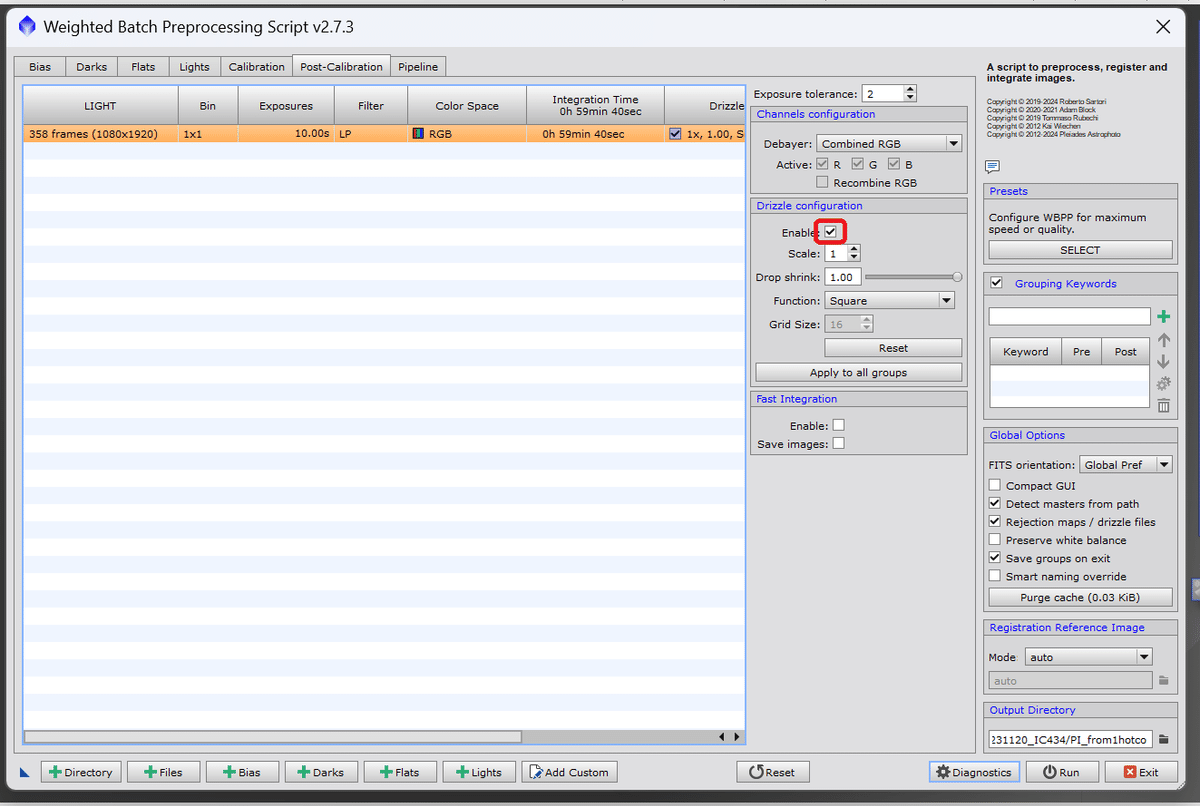
実行結果は以下のようになりました。
WBPPの所要時間は約1時間20分
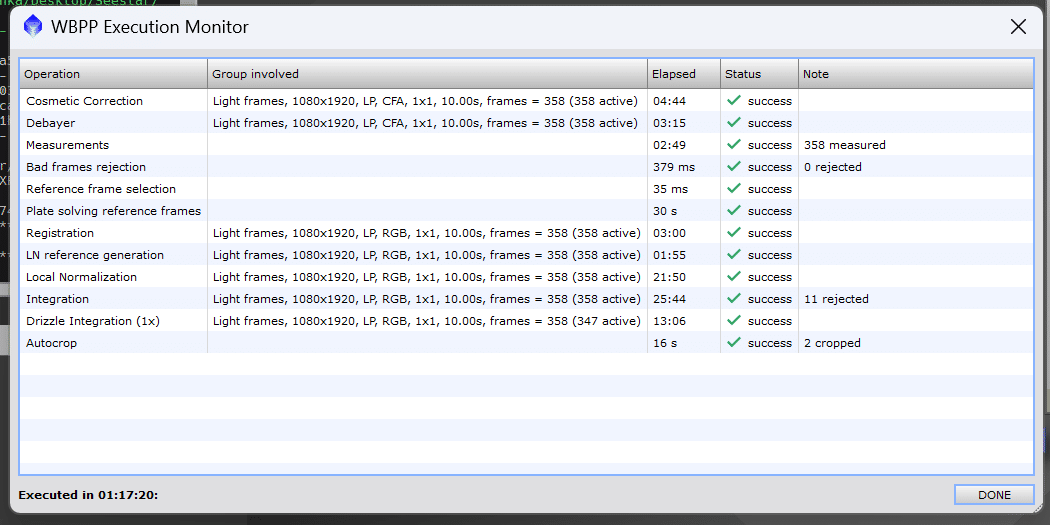
WBPP実行で作成された全ファイル総容量:約20GB
下の画像はSTFで擬似的に明るく&カラーバランス調整したモノ
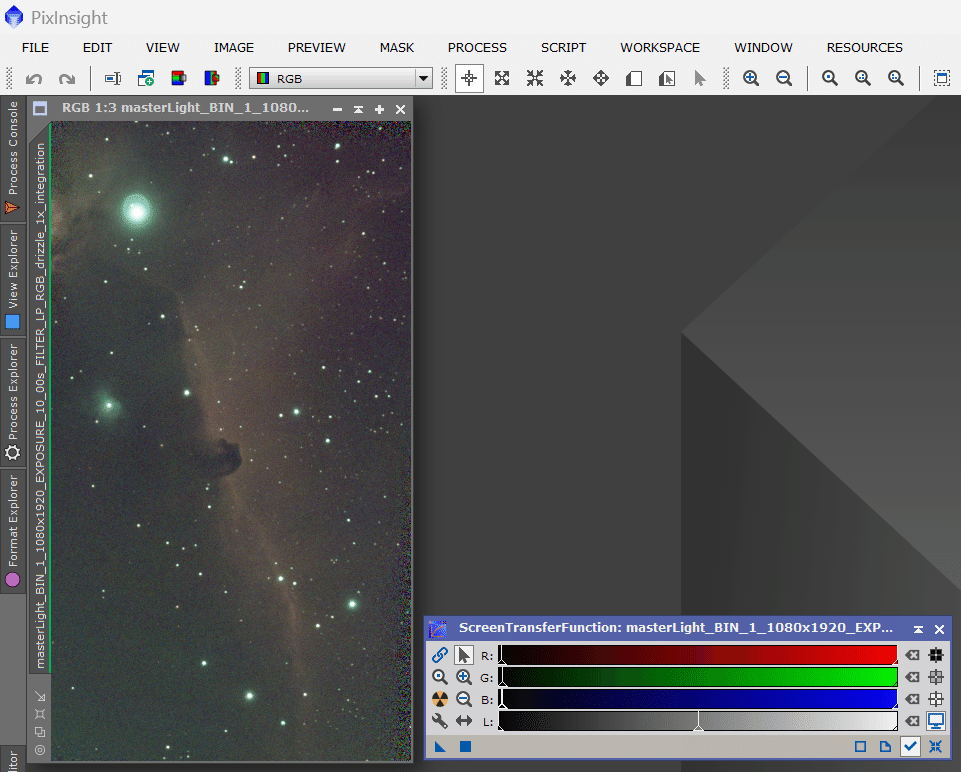
4.DynamicCrop(トリミング)
上端、右端、などが荒れているようなので、「 DynamicCrop 」で少しトリミング。ただ、トリミングするならDrizzle scale=2にしておけば良かったとここで後悔(^^;
今回は時間の都合上、そのままいきます。
縦横比率はなるべく変えたくないので、Excelを使って計算し
Width:1035 Height:1840
と入力し、実行
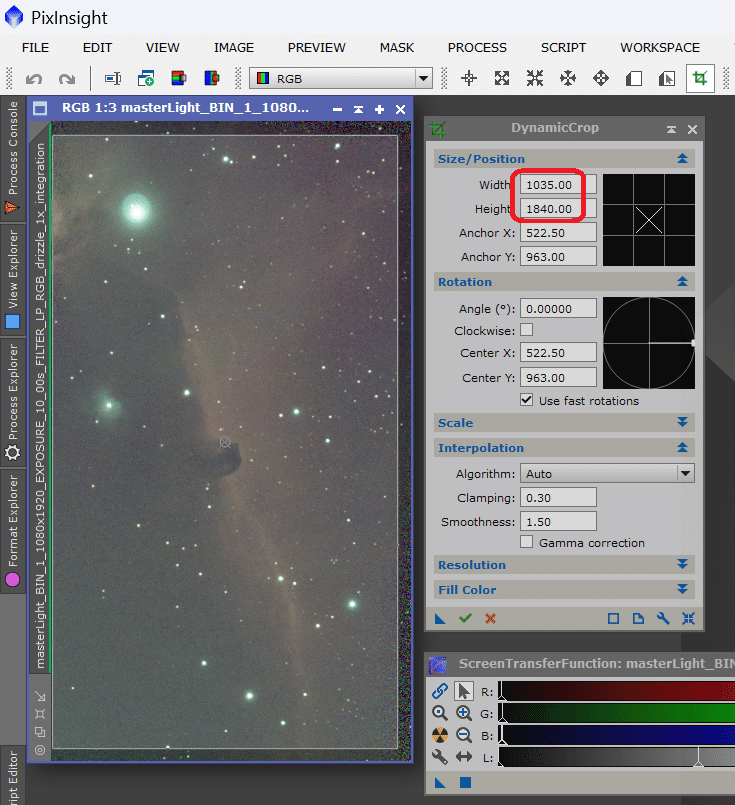
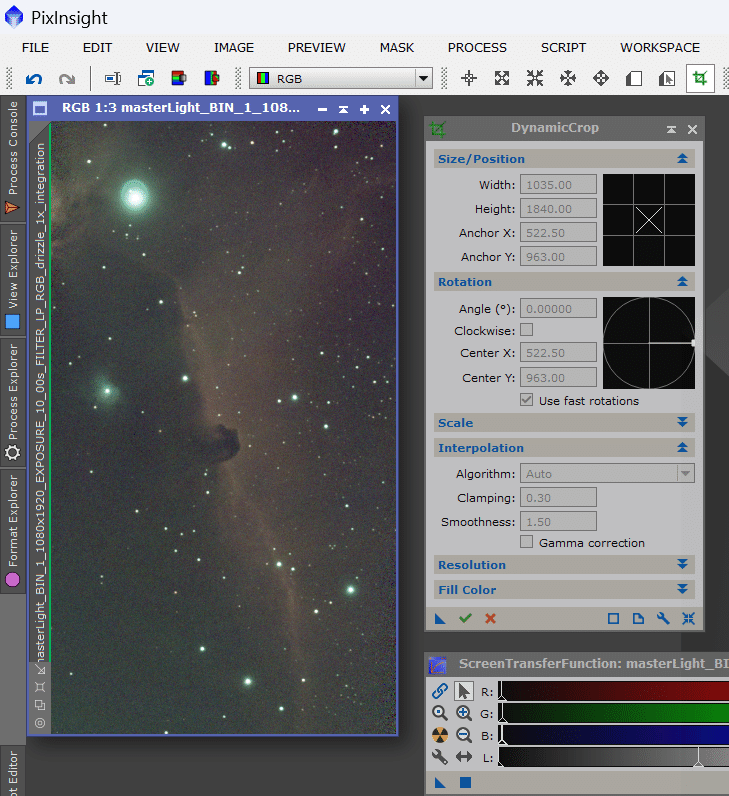
まだ右端が多少あれているが、目をつむる(^^;
5.GradientCorection(勾配補正)
GC(GradientCorection)にて勾配補正。
まずデフォルトでエラー。うまくいきません。
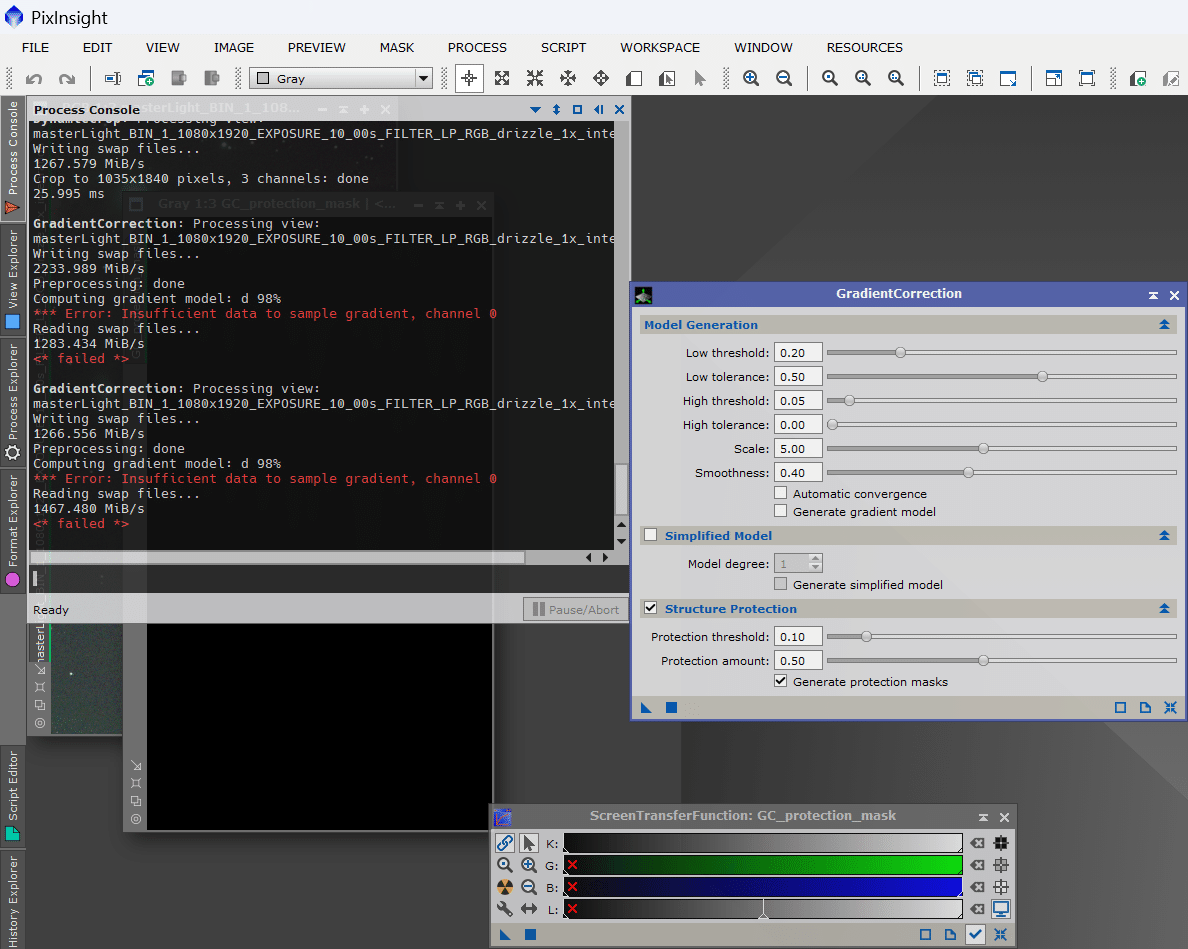
「Simplified Model」にチェックを入れ、「 Model degree」を「1」のまま実行。やはりエラー。
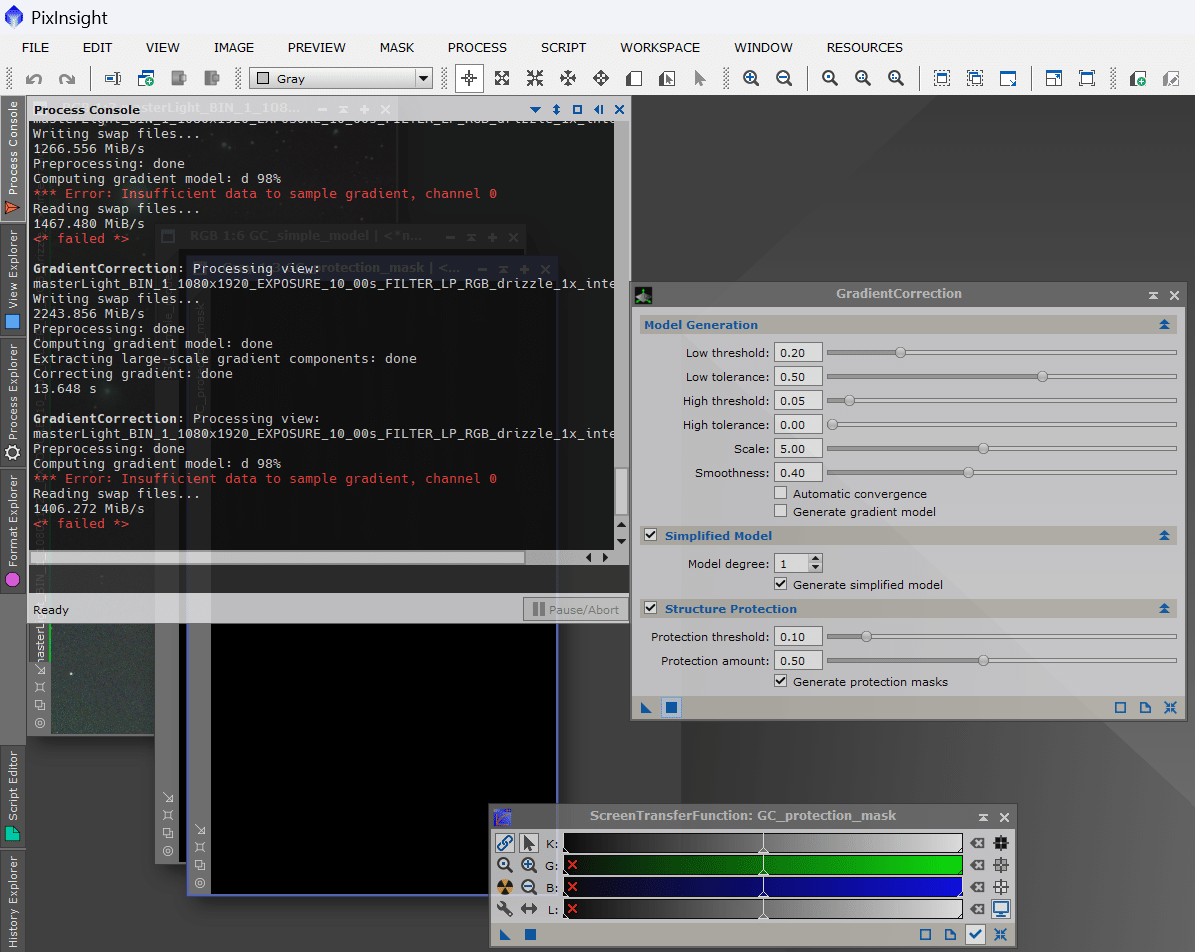
仕方なく、「Simplified Model」にチェックを入れたまま、一度「 Struction Protection 」のチェックを外し、実行。一応エラー無く実行される。
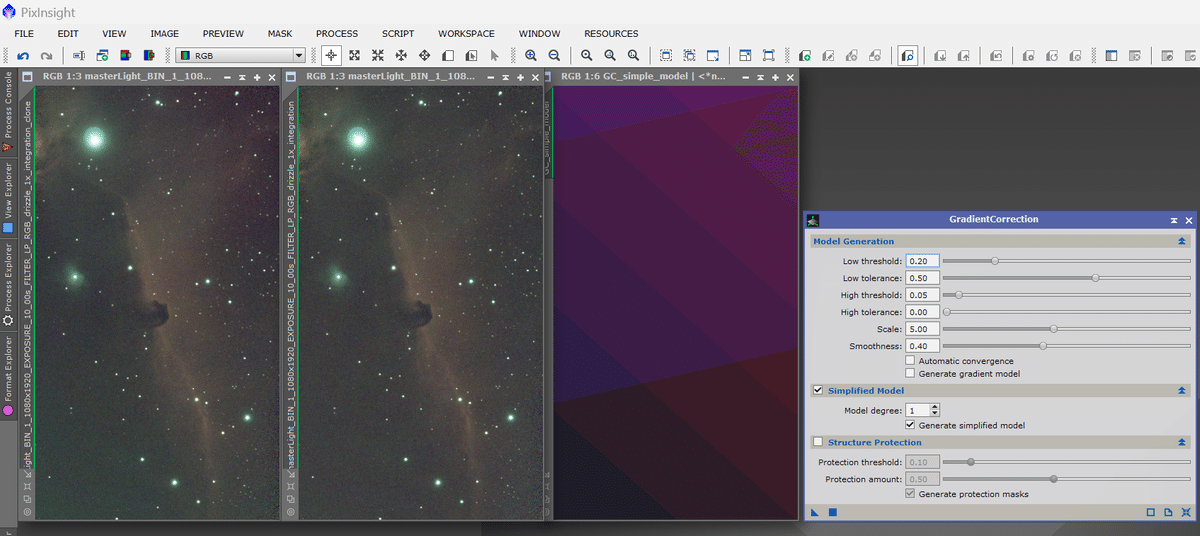
エラーを避けるべく、「Model Generation」の「scale」を「5.00」から「3.00」に下げ、「Simplified Model」を試していった結果、「Simplified Model」は使わずに、「 Struction Protection 」のチェックを入れ、デフォルトが調度良いかと思われ、実行。
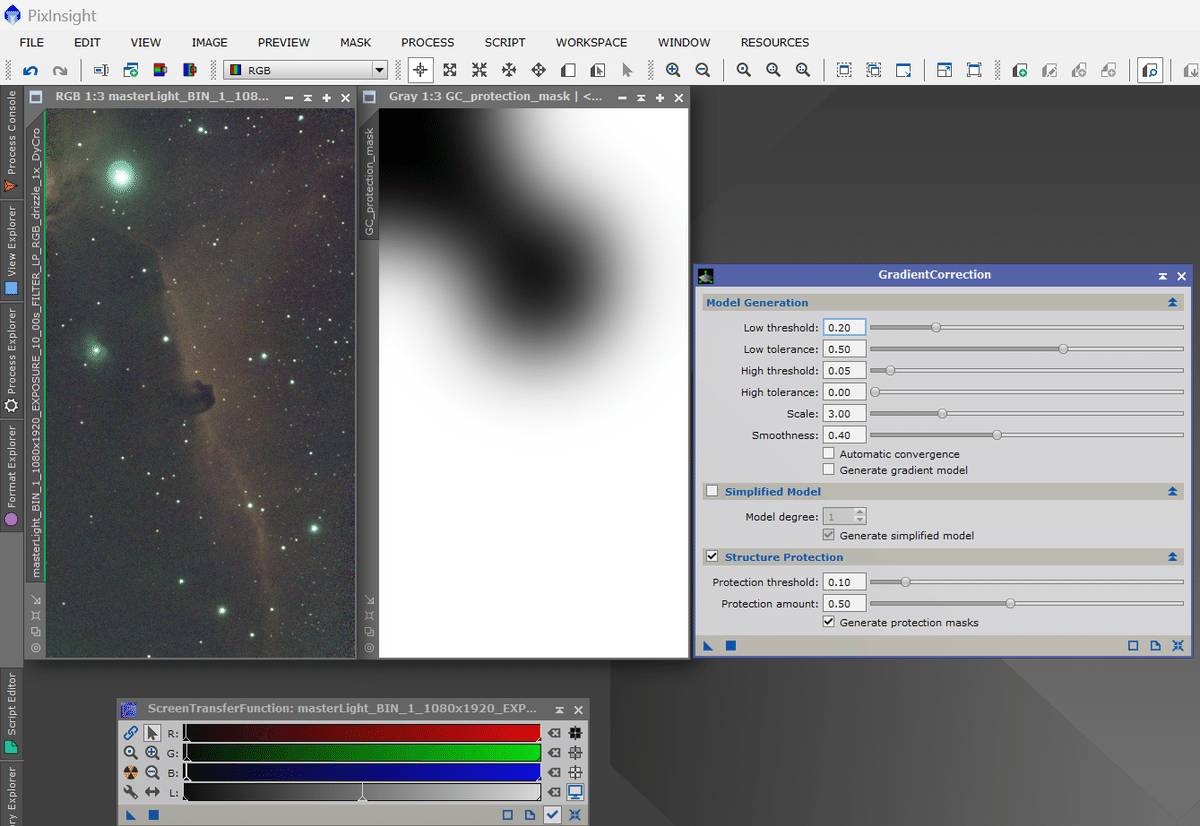
(以下 2024/9/19 追記)
GCの勾配補正の仕方については別途記事を書いてみました。良かったら参考にして見てください。
6.BXT(correct only)
「 BXT 」の「 correct only 」にチェックを入れて実行。ブレ等を収縮。
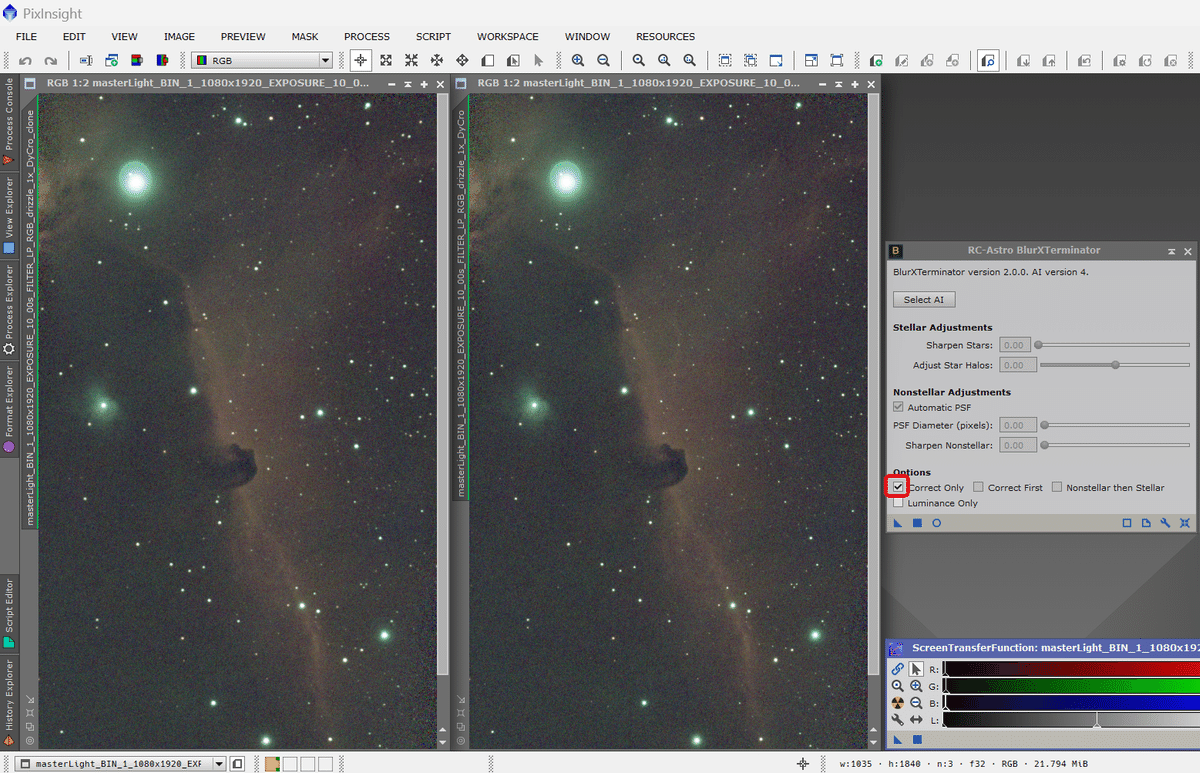
7.ImageSolver(星の位置情報追加)
次の自動色調整「 SPCC 」の準備として、「 ImageSolver 」で星の位置情報を追加。デフォルト設定で実行。
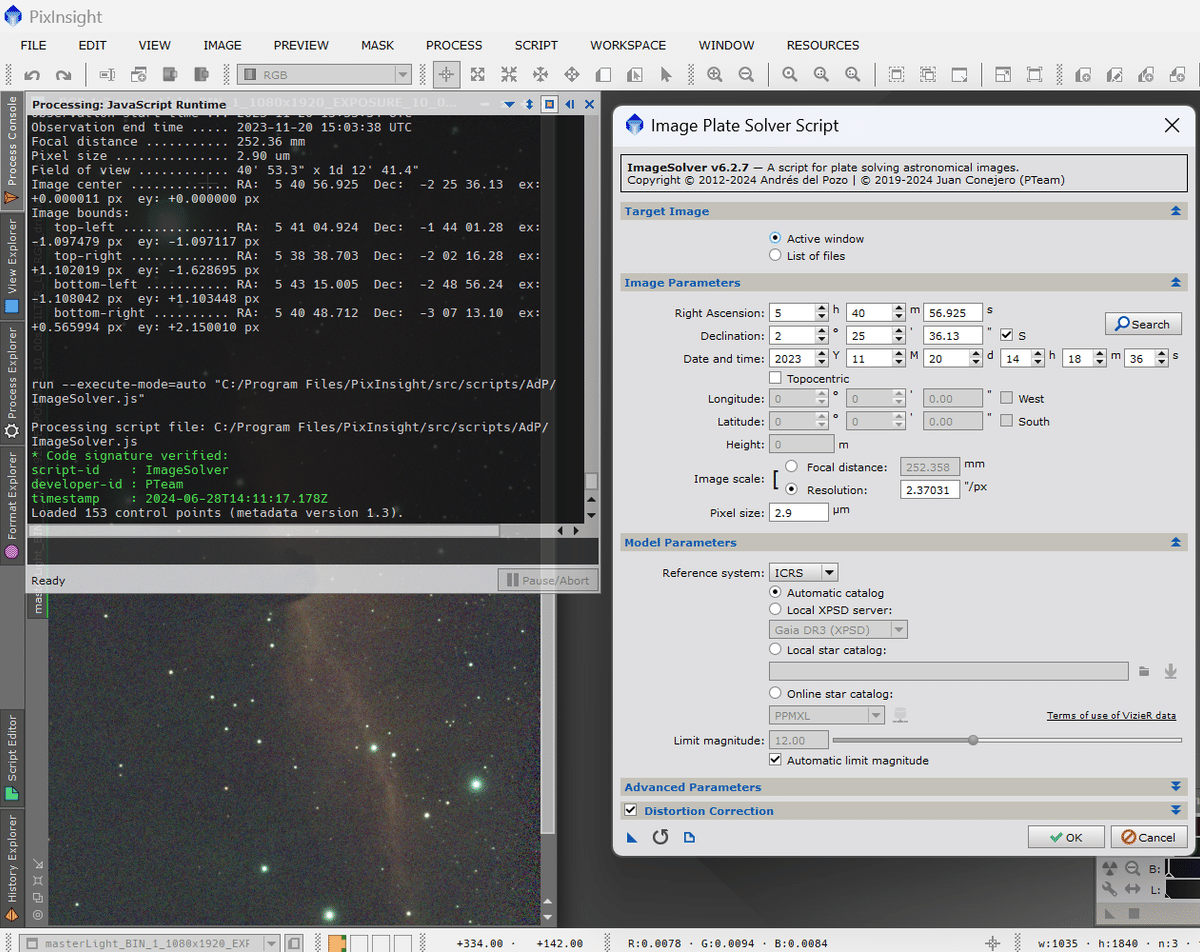
成功しました。
8.SPCC(自動色調整)
Gaia衛星データに基づいた「SPCC」による自動色調整。
デフォルト設定で実行。
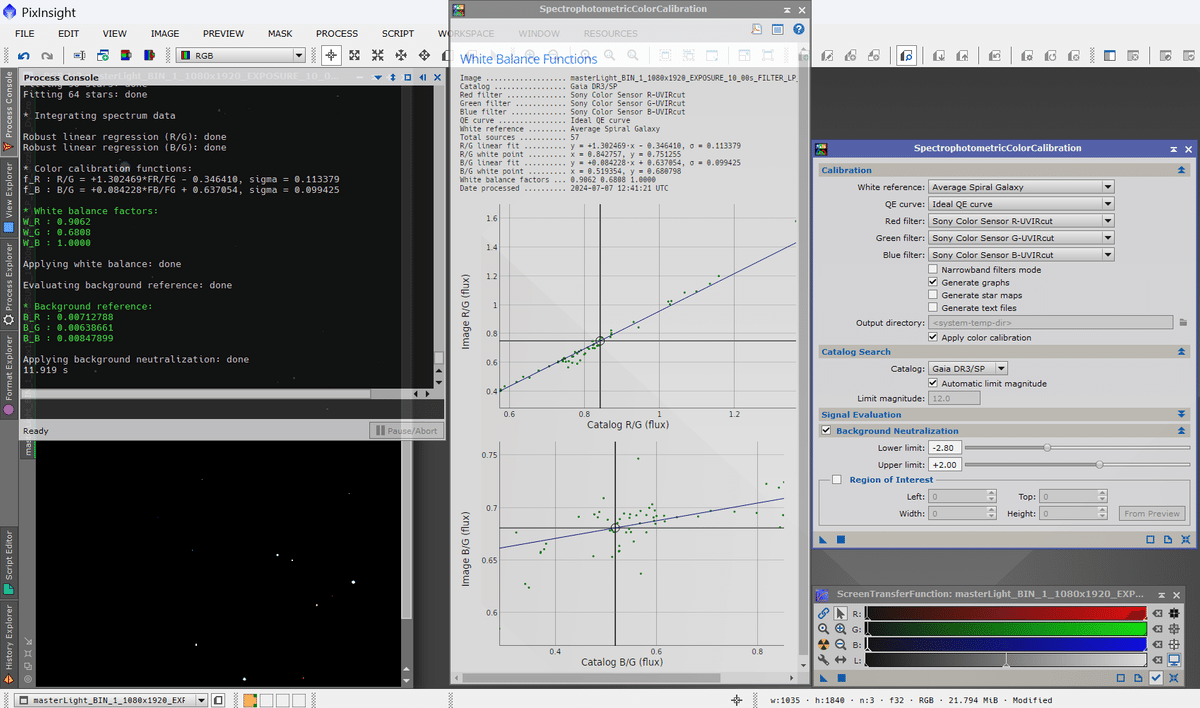
成功しました。
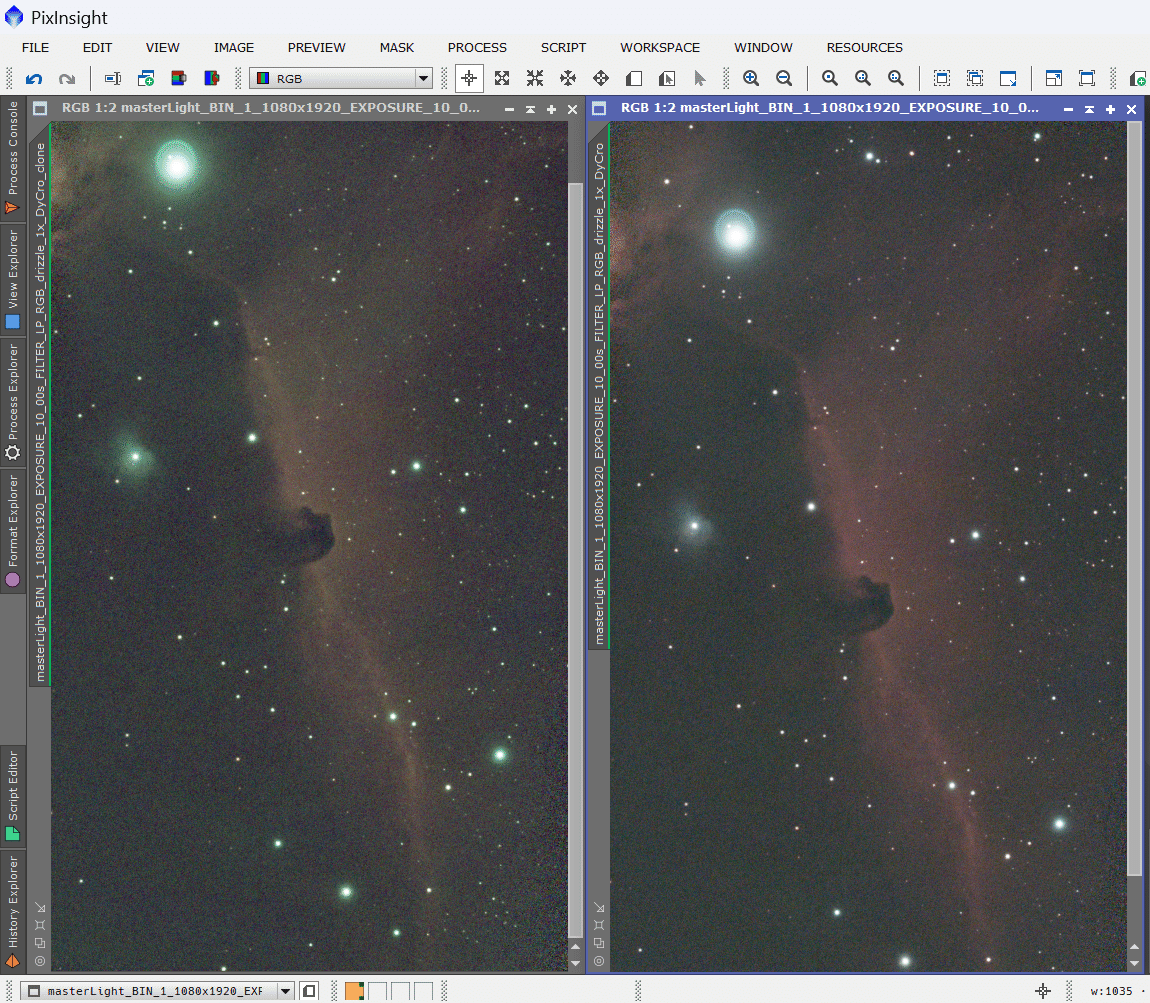
9.BXT(星の収縮等)
再び「 BXT 」で「 Nonstellar Adjustments 」の「 Sharpen Nonstellar 」の値を「 0.50 」から「 1.00 」に変更して実行。
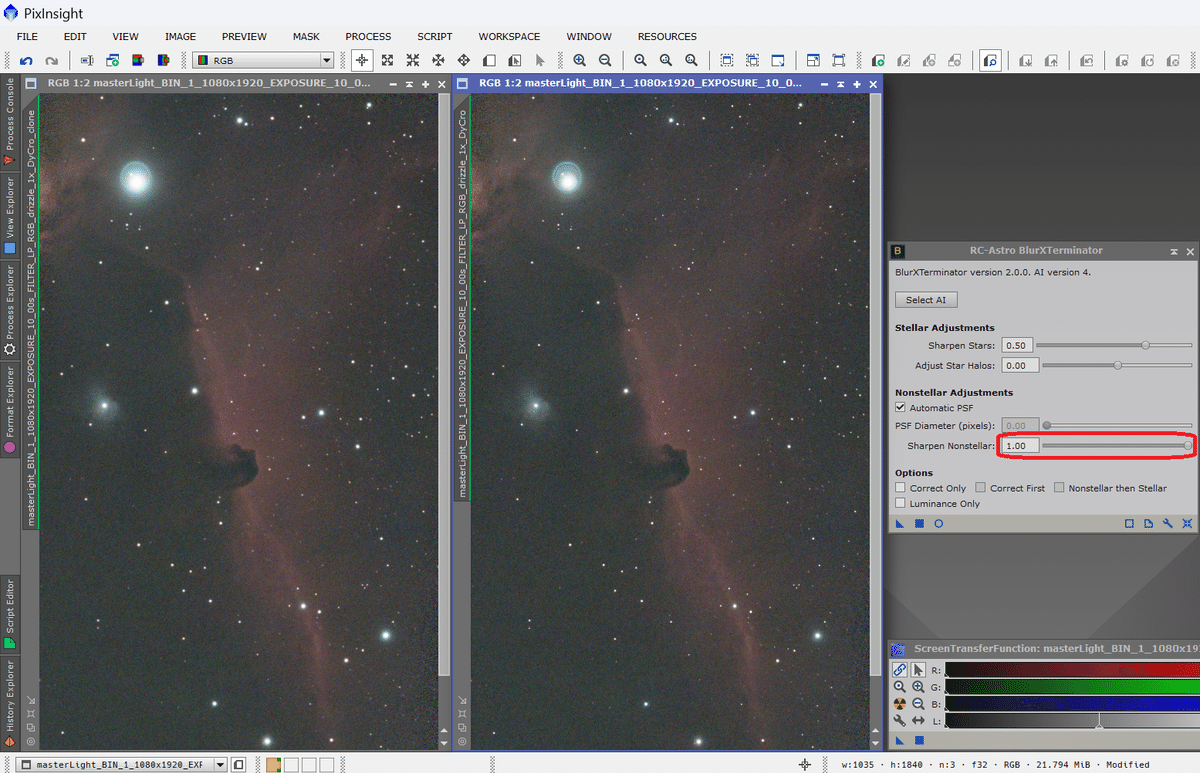
10.NXT(ノイズ除去)
「 NXT 」を使ってノイズ除去。デフォルト設定で実行。すると、明らかにノイズは減るのですが、必要なモノまで消してしまっているのではないか?という疑問も残るため、このタイミングで「 NXT 」を使用すべきかどうか?は色々試行中。
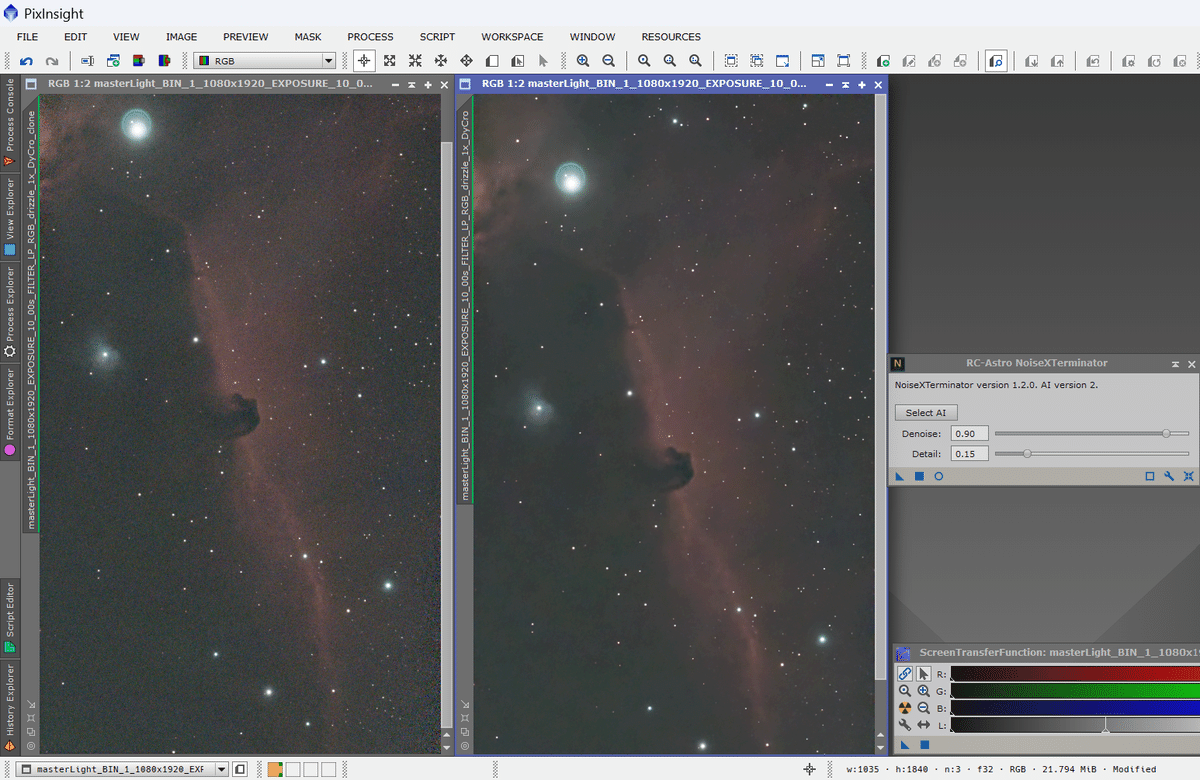
この後は「 SXT 」で星とそれ以外で分離し、それぞれにストレッチをかけていきます。「 SXT 」をかけるともうリニア画像ではなくなりますので、今回はここまでになります。
ひとまず今回はこれにて。
ではでは。
この記事が気に入ったらサポートをしてみませんか?
